اگر تازه خرید ps5 را انجام داده اید و میخواهید بازیهای مورد علاقهتان را از PS4 به PS5 منتقل کنید، نگران نباشید! این فرآیند سادهتر از آن چیزی است که فکر میکنید. سونی راههای مختلفی را برای انتقال بازی از PS4 به PS5 و حساب کاربری فراهم کرده است.
نحوه انتقال تمام دادهها از PS4 به PS5
انتقال بازی از PS4 به PS5 و داده های آن فرآیند ساده ای است که می توانید تمام اطلاعات، بازیها و پیشرفتهای خود را به کنسول جدیدتان منتقل کنید. در ادامه، روشهای مختلف این انتقال را برای شما توضیح میدهیم.
استفاده از Data Transfer
Data Transfer یکی از سادهترین روشها برای انتقال تمام دادههای شما از PS4 به PS5 است.
برای استفاده از این قابلیت و انتقال بازی از PS4 به PS5 :
- هر دو کنسول PS4 و PS5 را به یک شبکه Wi-Fi متصل کنید. اطمینان حاصل کنید که اتصال پایدار و سرعت مناسبی دارید.
- در PS5 خود، به منوی تنظیمات بروید و گزینه "System" را انتخاب کنید.
- گزینه "Data Transfer" را پیدا کرده و روی آن کلیک کنید.
- دستورالعملهای روی صفحه را با دقت دنبال کنید. سیستم از شما میخواهد که PS4 را روشن کرده و به همان شبکه متصل کنید.
- میتوانید انتخاب کنید که کدام دادهها را میخواهید منتقل کنید: بازیها، فایلهای ذخیره شده، تنظیمات کاربری، و غیره.
- پس از انتخاب، فرآیند انتقال آغاز میشود و بسته به حجم دادهها ممکن است چند ساعت طول بکشد، پس صبور باشید.
یادتان باشد که در طول این فرآیند، هر دو کنسول باید روشن بمانند و اتصال شبکه نباید قطع شود.
پبشنهاد ویژه: خرید دسته ps5 اورجینال با بهترین قیمت از پیکاوکالا
انتقال فایلهای ذخیره شده PS4 از طریق فضای ابری
این روش برای اعضای PlayStation Plus بسیار کاربردی است و خیلی راحت می توانید تمام فایلهای ذخیره شده را انتقال دهید. مراحل انجام آن به شرح زیر است:
- در PS4 خود، به منوی "Settings" بروید.
- گزینه "Application Saved Data Management" را انتخاب کنید.
- سپس "Saved Data in System Storage" را انتخاب کنید.
- گزینه "Upload to Online Storage" را بزنید.
- بازیهایی که میخواهید فایلهای ذخیرهشان را آپلود کنید، انتخاب کنید.
- پس از اتمام آپلود، به PS5 خود بروید.
- در PS5، مسیر مشابهی را طی کنید اما این بار گزینه "Download to Console Storage" را انتخاب کنید.
- فایلهای ذخیره شده مورد نظر را از فضای ابری به PS5 دانلود کنید.
این روش برای کسانی که فقط میخواهند فایلهای ذخیره شده خاصی را منتقل کنند، بسیار مناسب است.

انتقال فایلهای ذخیره PS4 از طریق دستگاه ذخیره سازی USB
این روش برای کسانی که به اینترنت پرسرعت دسترسی ندارند یا عضو PlayStation Plus نیستند، گزینه خوبی است. مراحل انتقال بازی از PS4 به PS5 با این روش به شرح زیر است:
- یک درایو USB با فرمت FAT32 یا exFAT به PS4 خود متصل کنید.
- در PS4، به "Settings" بروید.
- "Application Saved Data Management" را انتخاب کنید.
- سپس "Saved Data in System Storage" را بزنید.
- گزینه "Copy to USB Storage Device" را انتخاب کنید.
- بازیهایی که میخواهید فایلهای ذخیرهشان را کپی کنید، انتخاب کنید.
- پس از اتمام کپی، درایو USB را به PS5 متصل کنید.
- در PS5، به "Settings" > "Saved Data and Game/App Settings" > "Saved Data (PS4)" > "USB Drive" بروید.
- فایلهای ذخیره شده را از USB به PS5 کپی کنید.
انتقال از طریق شبکه
این روش انتقال بازی از PS4 به PS5 شباهت زیادی به Data Transfer دارد، اما امکانات بیشتری در انتخاب دادههای خاص برای انتقال دارد:
- هر دو کنسول PS4 و PS5 را به یک شبکه Wi-Fi متصل کنید.
- در PS5، به "Settings" > "System" > "System Software" > "Data Transfer" بروید.
- دستورالعملهای روی صفحه را دنبال کنید. سیستم از شما میخواهد PS4 را روشن کرده و به شبکه متصل کنید.
- در این مرحله میتوانید انتخاب کنید که کدام دادهها (مانند بازیهای خاص، فایلهای ذخیره شده، یا تنظیمات) را میخواهید منتقل کنید.
- پس از انتخاب، فرآیند انتقال آغاز میشود.

طریقه انتقال بازی از PS4 به PS5
برای انتقال بازی از PS4 به PS5، میتوانید از روش Data Transfer استفاده کنید که تمام بازیهای نصب شده را منتقل میکند. همچنین میتوانید بازیهای دیجیتالی را مستقیماً از PlayStation Store روی PS5 خود دانلود کنید. برای بازیهای فیزیکی، کافیست دیسک را در PS5 قرار دهید (اگر نسخه PS5 سازگار با دیسک دارید).
انتقال دیتا از PS4 به PS4
اگر میخواهید دادهها را بین دو کنسول PS4 منتقل کنید، از روش های زیر می توانید استفاده کنید:
- پشتیبانگیری و بازیابی:
- در PS4 مبدأ، به "Settings" > "System" > "Back Up and Restore" بروید.
- گزینه "Back Up PS4" را انتخاب کنید و دادهها را روی یک درایو USB ذخیره کنید.
- در PS4 مقصد، همان مسیر را طی کرده و گزینه "Restore PS4" را انتخاب کنید.
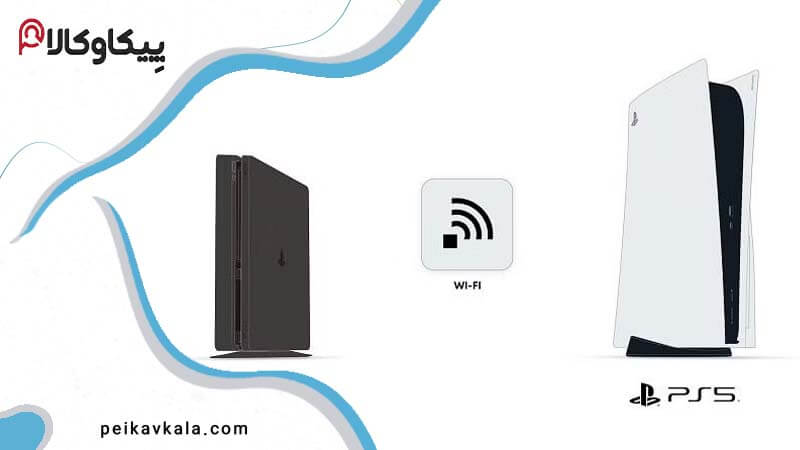
- انتقال از طریق شبکه:
- هر دو PS4 را به یک شبکه متصل کنید.
- در PS4 جدید، وارد حساب کاربری خود شوید و دستورالعملهای انتقال داده را دنبال کنید.
- استفاده از PlayStation Plus برای فایلهای ذخیره شده:
- فایلهای ذخیره را در PS4 اول به فضای ابری آپلود کنید.
- در PS4 دوم، این فایلها را از فضای ابری دانلود کنید.
انتقال اکانت PS4 به PS5
خوشبختانه، نیازی به انتقال جداگانه اکانت PlayStation نیست. کافیست با همان اکانت PlayStation Network که در PS4 استفاده میکردید، وارد PS5 شوید. تمام اطلاعات اکانت شما، از جمله خریدها، دوستان، و تروفیها، به طور خودکار در PS5 بالا می آید، فقط مطمئن شوید که از همان PSN ID استفاده میکنید.

آیا دیسک PS4 به PS5 میخورد؟
خوشبختانه میتوانید اکثر دیسکهای PS4 را در کنسول PS5 استفاده کنید زیرا PS5 طوری طراحی شده که با بیشتر بازیهای PS4 سازگار است، و این خبر خوبی برای شماست اگر مجموعه بزرگی از بازیهای PS4 را دارید.
البته، یادتان باشد که فقط مدل استاندارد PS5 دارای درایو دیسک است و اگر مدل دیجیتال PS5 را خریدهاید، متأسفانه نمیتوانید از دیسکهای فیزیکی PS4 استفاده کنید. اما اگر مدل استاندارد را دارید، میتوانید به راحتی دیسکهای PS4 خود را در آن قرار داده و بازی کنید.
با این حال، تعداد بسیار کمی از بازیهای PS4 هستند که ممکن است با PS5 سازگار نباشند یا مشکلاتی در اجرا داشته باشند. سونی لیستی از این بازیها را در وبسایت خود منتشر کرده، پس اگر نگران بازی خاصی هستید، بهتر است قبل از انتقال آن به PS5، این لیست را بررسی کنید.
خبر خوب دیگر این است که میتوانید فایلهای ذخیره شده بازیهای PS4 خود را به PS5 از طریق فضای ابری PlayStation Plus یا با استفاده از یک درایو USB انتقال دهید. همچنین، تمام تروفیهایی که در بازیهای PS4 به دست آوردهاید، در PS5 نیز قابل مشاهده خواهند بود.
اگر قصد خرید بازیهای جدید را دارید، توصیه میشود نسخههای PS5 را انتخاب کنید تا بتوانید از تمام قابلیتهای کنسول جدید استفاده کنید. با این حال، خرید نسخههای PS4 که معمولاً ارزانتر هستند نیز گزینه خوبی است، زیرا اکثر آنها روی PS5 قابل اجرا هستند و در برخی موارد حتی عملکرد بهتری نسبت به قبل دارند. اگر با بازی های ps5 آشنا نیستید پیشنهاد می کنیم مقاله بهترین بازی های ps5 را مطالعه نمایید.
جمع بندی
اکنون که می دانید انتقال بازی از PS4 به PS5 چگونه انجام می شود، می توانید بدون نگرانی کنسول PS5 را خریداری کنید و از امکانات آن به خوبی استفاده کنید.
پیکاوکالا
سوالات متداول
- آیا میتوانم تمام بازیهای PS4 خود را روی PS5 اجرا کنم؟
PS5 با بیش از 99% بازیهای PS4 سازگار است و میتوانید اکثر بازیهای PS4 خود را روی PS5 اجرا کنید. . با این حال، تعداد بسیار کمی از بازیها ممکن است با مشکلاتی مواجه شوند. برای اطمینان، میتوانید لیست بازیهای ناسازگار را در وبسایت رسمی PlayStation بررسی کنید. همچنین، به یاد داشته باشید که برای استفاده از دیسکهای فیزیکی PS4، باید مدل استاندارد PS5 (دارای درایو دیسک) را داشته باشید. - چگونه میتوانم پیشرفت بازیهای PS4 خود را به PS5 منتقل کنم؟
روش های مختلفی برای انتقال بازی از PS4 به PS5 وجود دارد. اگر عضو PlayStation Plus هستید، میتوانید فایلهای ذخیره شده را در فضای ابری آپلود کرده و سپس در PS5 دانلود کنید. روش دیگر، استفاده از یک درایو USB است، فایلهای ذخیره شده را از PS4 به USB کپی کرده و سپس به PS5 منتقل کنید. همچنین میتوانید از قابلیت Data Transfer استفاده کنید که تمام دادهها، از جمله فایلهای ذخیره شده، را مستقیماً از PS4 به PS5 منتقل میکند. - آیا میتوانم از کنترلر PS4 روی PS5 استفاده کنم؟
به طور کلی میتوانید از کنترلر PS4 (DualShock 4) برای بازی کردن بازیهای PS4 روی PS5 استفاده کنید. اما برای برخی از بازیهای مخصوص PS5، باید از کنترلر PS5 (DualSense) استفاده کنید زیرا ویژگیهای پیشرفتهای مانند بازخورد لمسی و تریگرهای تطبیقی دارد که برخی از بازیهای PS5 از آنها استفاده میکنند.
 پیکاوکالا
پیکاوکالا


نظر خود را بنویسید